docker安装与简单使用
docker安装与简单使用
docker是Paas提供商dotCloud开源的一个高级容器引擎,docker自诞生以来,一直都受到了业内的高度关注。在云计算的背景下,docker的影响越来越大。本文就docker的安装与简单使用进行一个的记录。
环境:centos7
docker安装:
curl -sSL https://get.docker.com/ | sh
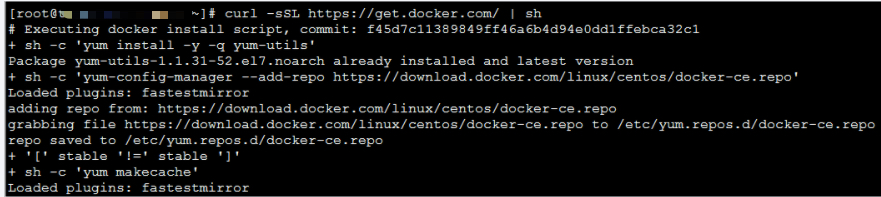
等着自己安装就好,网上有一部分是先添加源在进行下载的,这个可以自动添加源,然后进行下载,比较省事。
docker检测:
docker
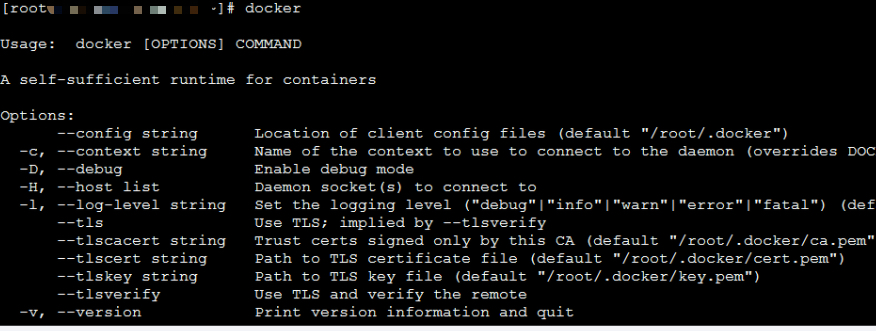
启动docker:
systemctl enable docker
systemctl start docker

寻找镜像:
docker search ubuntu
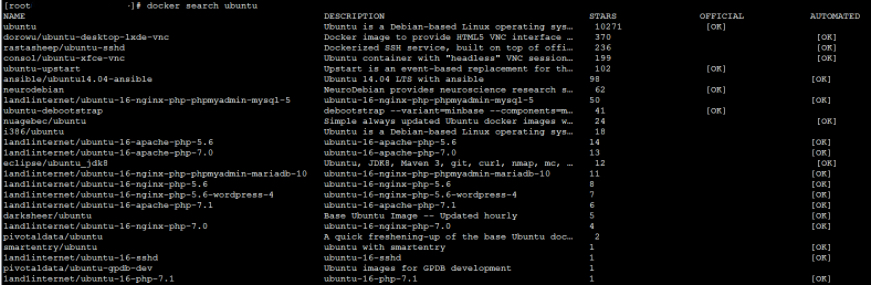
我这里选择下载Ubuntu的镜像,由于其他的需要,这里我选择consol/ubuntu-xfce-vnc镜像,方便我使用vnc进行远程连接。
下载镜像:
docker pull consol/ubuntu-xfce-vnc
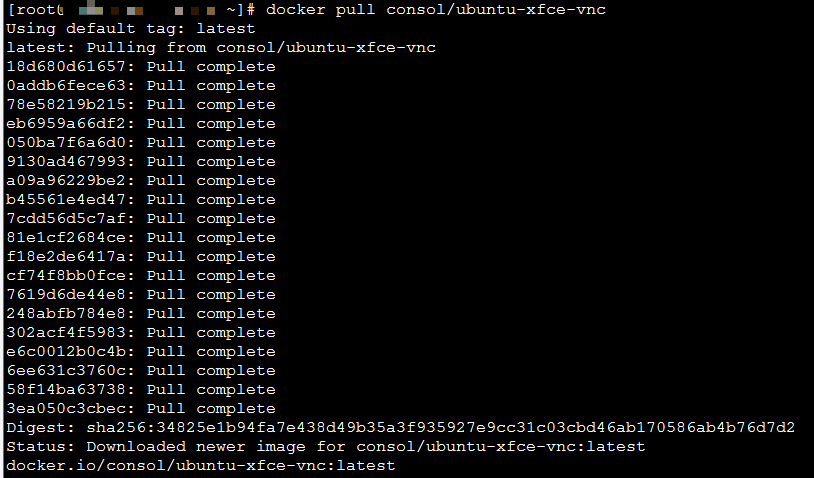
查看镜像:
docker images

镜像详细信息:
docker inspect IMAGE_NAME
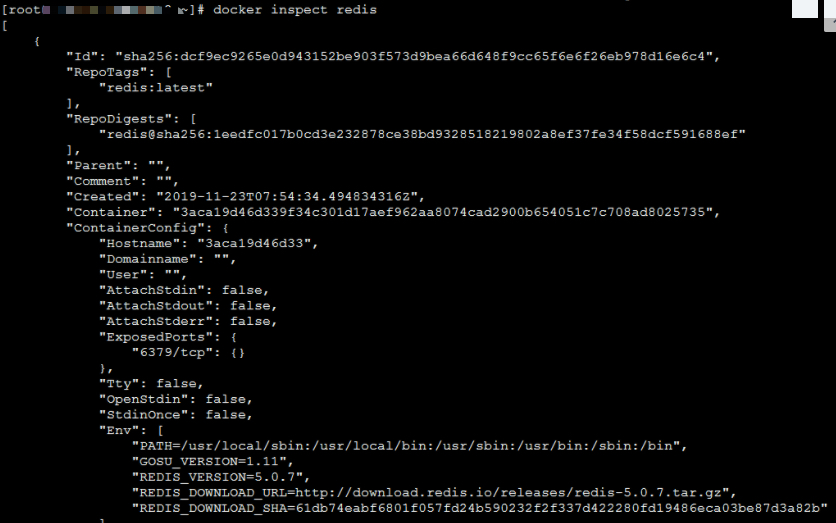
删除镜像:
docker rmi xxx
创建容器:
docker容器的创建有create与run俩种方式,create只根据镜像创建容器,不会运行容器,run在创建容器之后会直接开始运行。
create创建:
docker create consol/ubuntu-xfce-vnc

这里返回的是创建容器的id号。
查看容器:
docker ps

这里有俩条命令,直接docker ps看不到刚才创建的容器,在添加-a参数之后才能看到刚才创建的容器,那是因为create只会创建容器,直接ps显示的是运行状态的容器,-a参数会显示出所有存在的容器。
run创建:
docker run -i -t --name=ubuntu_shell consol/ubuntu-xfce-vnc /bin/bash
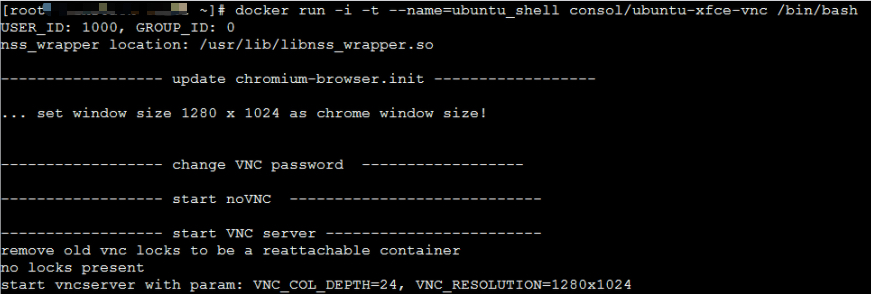
这里使用run创建的时候多添加了几个参数,简单记录一下这几个参数的作用:
-i 打开容器标准输入,也就是常说的io里面的i。
-t 为容器打开一个命令行的终端
-name 这个就是设置容器的名称
/bin/bash 这个就是启动之后运行bash
再次查看容器:
docker ps

这次可以看到使用run创建的容器直接就运行起来了。
删除容器:
docker rm CONTAINER_ID

这里一开始是存在俩个docker容器,指定容器id删除之后,就只剩下一个了。
导出容器:
docker except CONTAINER_ID > FILE_NAME

导入镜像:
docker import - IMAGE_NAME < FILE_NAME
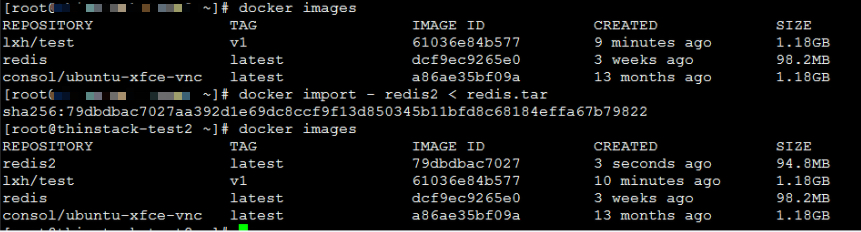
commit创建本地镜像:
docker commit -m="Message test" --author="LXH" 846f56a8de58 lxh/test:v1
846f56a8de58是容器id,很多时候我们需要在镜像之中进行修改,就可以创建一个容器,在容器之中进行修改,完成之后用这个容器创建一个新的镜像。
作者:红雨
出处:https://www.cnblogs.com/52why
微信公众号: 红雨python



